PHOTOSHOP RITOCCO CROMATICO Massimo Picardello
|
|
|
- Isabella Marconi
- 7 anni fa
- Visualizzazioni
Transcript
1 PHOTOSHOP RITOCCO CROMATICO Massimo Picardello CORREZIONI E CONVERSIONI FRA GLI SPAZI DI COLORE RGB - CMYK Lo spazio di colore determina come avviene la rappresentazione del colore usato per visualizzare o stampare l'immagine. Esistono vari modelli standard per la rappresentazione del colore; Photoshop implementa gli spazi di colore RGB, CMYK e CIE L*a*b, ma alcuni suoi strumenti operano cambiando le coordinate di colore con trasformazioni tipiche di un altro spazio, HSB. In questa lezione ci occupiamo solo di RGB e CMYK. INDICE Lo spazio RGB Lo spazio CMYK Scelta dello spazio di colore per un nuovo file Cambiare lo spazio di colore di un file esistente Visualizzazione dei valori delle componenti primarie Differenze tra RGB E CMYK Quale spazio scegliere per le correzioni? Esempio 1 Correzione nello spazio RGB Esempio 2 la stessa foto corretta nello spazio di colore CMYK Esempio 3 Immagine con luce artificiale Esempio 4 Correzione RGB difficile: acquario Esempio 5 Immagine subacquea con dominante blu voluta
2 LO SPAZIO RGB - Sintesi additiva (Red, Green, Blue - Rosso, Verde, Blu) In questo spazio i colori sono determinati dalla somma in proporzioni e quantità diverse di tre colori primari, in questo caso Rosso, Verde e Blu. Si tratta di uno spazio di colore basato su un modello additivo della luce: quando le componenti primarie si sommano aumenta la luminosità. Ad esempio, sommando rosso, verde e blu alla massima intensità si ottiene il bianco. Poiché la somma dei tre colori primari alla massima intensità è il bianco, sommandoli invece ad intensità identiche ma intermedie si ottiene la corrispondente tonalità di grigio. Quindi, sommandone sommando solo due delle primarie, si ottiene il complementare al bianco della terza (o al grigio, nel caso di intensità intermedie): rispettivamente, il ciano, il magenta ed il giallo. Il modello additivo è quello naturale per le immagini visualizzate su una periferica che emette luce, come ad esempio un monitor. Il monitor, infatti, genera il colore sommando la luce emessa dai suoi fosfori rossi, verdi e blu. Solitamente i tre colori primari variano in una scala di intensità con valori tra 0 e 255 (8 bit per canale colore), ma talvolta si preferisce indicarli in termini di percentuali, fra 0 % e 100%, o più semplicemente con numeri fra 0 e 1. Un colore generico viene individuato dalla terna di valori corrispondente alla combinazione dei tre colori primari. La combinazione di tutti i possibili valori (8 bit * 3 canali colore=24 bit di profondità colore necessari per ogni singolo pixel) permette di generare 2 24 (cioè più di 16.7 milioni di) colori; spesso i valori della terna sono indicati in numerazione esadecimale. Esempio: Bianco= 255R,255G,255B -> FFFFFFh in esadecimale. Si noti che i colori che un monitor può riprodurre sono solo quelli dati dalle combinazioni convesse dei colori dei tre tipi di fosfori che possiede, quindi non tutti. Per motivi legati alla fisiologia dell occhio, anche indipendentemente dal colore emesso dai fosfori, la gamma di colori riproducibile nello spazio RGB è solo una parte della gamma visibile.
3 LO SPAZIO CMYK - Sintesi sottrattiva (Cyan, Magenta, Yellow, black - Ciano, Magenta, Giallo, Nero) Questo spazio è basato su un modello sottrattivo della luce: sommando le componentri cromatiche si diminuisce la luminosità, cioè si ottiene non il bianco ma il nero (o, ad intensità intermedie, il grigio). Questo modello è quello naturale per le immagini a stampa. Infatti, il colore degli inchiostri sulla carta non è dovuto al fatto che essi emettono luce, bensì al fatto che la riflettono. Quando la luce bianca colpisce gli inchiostri, una parte dello spettro viene assorbita e la parte complementare parte viene riflessa: quest ultima è quella che vediamo, cioè il colore dell inchiostro. Sovrapponendo i tre inchiostri ciano (C), magenta (M) e giallo (Y) alla massdima intensità, essi dovrebbero assorbire tutto il colore e produrre il nero. In realtà la sovrapposizione dei tre diversi strati di inchiostri, e le riflessioni e diffusioni della luce da strato a strato, sporcano un po il risultato: non si riesce ad ottenere il nero ma invece un marrone scuro. Quindi per rinforzare il nero viene allora aggiunto un inchiostro nero premiscelato (non ottenuto sovrapponendo altri inchiostri sulla carta da stampa). Questo corrisponde ad aggiungere allo spazio un canale Nero (K). (Si utilizza la lettera K per evitare confusione: le lettere che usiamo sono le iniziali dei nomi in inglese, ma la parola inglese per nero (black), ha la stessa iniziale di quella per il blu), In questo modo abbiamo uno spazio di colore ridondante, con un modello di rappresentazione del colore quadricromatico. I quattro colori base variano in una scala percentuale tra 0 e 100 che rappresenta il quantitavo di inchiostro. Un colore generico viene individuato dalla quaterna di valori corrispondente alla combinazione dei quattro colori base. I colori più chiari (luci) corrispondono a percentuali basse delle primarie, mentre i colori più scuri (ombre) corrispondono a percentuali più alte. Ad esempio, un rosso brillante può contenere 2% di cyan, 93% di magenta, 90% di giallo e 0% di nero (2C,93M,90Y,0B).
4 Nello spazio CMYK, il bianco puro si ottiene quando tutte le quattro componenti hanno valore 0%. I colori riproducibili a stampa sono tutte le combinazioni convesse dei colori dei tre inchiostri C, M e Y, piu il Nero che però si limita a modificare la luminosità e la saturazione. La gamma cosdì ottenuta è assai inferiore alla gamma visibile, ed anche di quella riproducibile per emissione invece che per riflessione, cioè della gamma RGB dei monitor, di cui spesso è un sottoinsieme (per esempio non sono riproducibili a stampa i colori più brillanti e saturi). Per maggiori dettagli si veda il corso di metodi Numerici per la Grafica, mod. 2.
5 SCELTA DELLO SPAZIO DI COLORE PER UN NUOVO FILE CAMBIARE LO SPAZIO DI COLORE DI UN FILE ESISTENTE Per scegliere lo spazio di colore per una nuova immagine, si apre File New e si seleziona l'opzione Mode. Per cambiare lo spazio di colore di un file già esistente, si apre Image Mode e si sceglie.
6 VISUALIZZAZIONE DEI VALORI DELLE COMPONENTI PRIMARIE Scorrendo qualsiasi strumento su un'immagine gia aperta si leggono i valori dei canali di colore nel il pannelo INFO (Windows Show Info).
7 DIFFERENZE TRA RGB E CMYK 1. Il numero dei colori riproducibili in RGB è maggiore che in CMYK 2. Per correzione dei colori basate sulle curve, CMYK offre più flessibilità potendo gestire quattro canali colore. 3. Lo RGB solitamente offre più dettaglio nelle zone luminose e sature. 4. I colori neutri (grigi) in RGB sono identificati da tre valori uguali nella terna, mentre in CMYK il ciano deve avere qualche punto percentuale in più, perché viene assorbito per primo dalla carta ed il suo impatto visuale è più ridotto (si veda la Lezione 1, Uso elementare del livello di regolazione Curve basato su valori numerici standard ); quindi la determinazione numerica dei vari livelli di grigio è più difficoltosa. 5. Il massimo livello di bianco ottenibile a stampa non è il bianco più candido di CMYK, bensì il bianco della carta usata per la stampa (quindi non 0C,0M,0Y,0K, ma qualcosa come 0C,0M,0Y,5K). 6. Il massimo livello di nero ottenibile a stampa non è il nero più intenso di CMYK, bensì la massima percentuale di inchiostri che la carta può assorbire senza saturare il colore (quindi non 100C,100M,100Y,100K, ma qualcosa come 80C,70M,70Y,100K). Per maggiori dettagli si veda la Lezione 1 QUALE SPAZIO SCEGLIERE PER LE CORREZIONI? Non sempre si ha una scelta preferenziale. Di solito conviene far nascere un immagine nello spazio di colore più adatto al suo uso previsto: RGB per immagini a video o per lo web e CMYK per immagini a stampa. Possono essere opportune conversioni tra spazi di colore per effettuare ritocchi cromatici particolari basati sui livelli di regolazione Curve. Questo è ad esempio il caso per immagini con forti dominanti cromatiche. Infatti, nello spazio CMYK, il nero rimpiazza parti pressappoco uguali
8 dei tre colori primari ciano, magenta e giallo. Pertanto, il campo di variabilità di queste primarie non è in realtà da 0 a 100%, ma invece è limitato da 0 a 70% (80% per il ciano). Perciò le correzioni cromatiche nello spazio RGB sono più sensibili ed intense, quelle in CMYK più blande e delicate. Ma dopo due esempi standard di correzione in RGB e in CMYK, nei successivi esempi presentiamo casi insoliti e complessi: fotografie con scarsa gamma tonale e forti dominanti dovute all uso di luce artificiale, e fotografie con una forte dominante che non vogliamo eliminare, e che non può essere ritoccata efficacemente né in RGB né in CMYK, bensì con una conversione da RGB a CMYK e poi mescolando i canali RGB con quelli CMYK. ESEMPIO 1 CORREZIONE NELLO SPAZIO RGB Questa fotografia della cattedrale di Strasburgo ha un ragionevole equilibrio tonale, ed una gamma di colori abbastanza vasta, con punti di bianco e di nero ben identificabili. E solo necessario aumenbtare un po il contrasto cromatico, per ravvivare l immagine. Ma prima bisogna correggere l aberrazione prospettica. PRIMA FASE - CORREZIONE DELL ABERRAZIONE GEOMETRICA La correzione della deformazione prospettica dovuta al grandangolo si fa in maniera elementare mediante la procedura Modifica Trasformata libera, come spiegato in maggiore dettaglio nel successivo Esempio 3. Qui ci limitiamo a presentare il risultato: originale: dopo la correzione prospettica:
9 SECONDA FASE - CORREZIONE CON CURVE NELLO SPAZIO RGB Scegliamo come punto di bianco il foglio di carta appeso alla porta di destra della cattedrale, i cui valori sono 255R, 255G, 255B e quindi non c e bisogno di correzione. Il punto di nero e piu difficile. Abbiamo scelto i pantaloni della ragazza piu vicina al ragazzo con l impermeabile giallo. I valori piu scuri hanno valori 2R, 0G, 0B. Non possiamo essere certi che questi pantaloni siano davvero neri e non rossicci, pero un po di dettaglio sui pantaloni c e, come rivelano le variazioni riscontrabili scorrendoci sopra con lo strumento Contagocce. Se scegliessimo come punto di nero l interno della porta di destra della cattedrale, che nel suo punto piu scuro misura 0R, 1G, 7B, azzereremmo tutto il dettaglio di quasi tutti i pantaloni dei ragazzi, e probabilmente introdurremme una dominante gialla nel tentativo di abbassare fortemente il valore minimo del Blu. Lasciamo anche il punto di nero cosi com e, senza correzione. L identificazione del punto di grigio e un problema. Il cielo non puo essere usato, perche e bianco puro: 255R, 255G, 255B. Questo e un fenomeno frequente quando si fotografa un paesaggio controluce, col cielo molto piu luminoso del primo piano. Si puo ridurre il problema se si usa un filtro skylight o polarizzatore, ma questo va fatto al momento di scattare la fotografia, non nel ritocco successivo: qui non era stato fatto. Il selciato della piazza e azzurrino: piu o meno ovunque ha 10 punti in meno di Rosso e dieci in piu di Blu (su una scala da 0 a 255) rispetto al Giallo. Puo darsi che il selciato sia davvero azzurrino, ma e probabile che non si scosti troppo dal grigio, percio rialziamo a centro banda la curva del Rosso di 5 o 6 punti ed abbassiamo corrispondentemenmte quella del Blu. Una volta attivato il livello di regolazione Curve, scorrendo col contagocce ci accorgiamo che la foto ha la maggior parte delle aree nella zona centrale delle tre curve (con l eccezione dei vestiti piu sgargianti, che pero occupano aree piccole), ed infatti e una foto equilibrata. Percio diamo alla Curve la consueta forma ad S, che aumenta il contrasto, badando a correggere i valori centrali come detto prima.
10 Ecco il risultato: originale: dopo la correzione cromatica RGB:
11 Una correzione cromatica deve, come ultima operazione, regolare il contrasto. Abbiamo applicato la maschera di Contrasto, con raggio 1, ampiezza 270 e soglia 26, per non esagerare il rumore, al canale piu chiaro, che e il Rosso. Ecco il risultato: dopo la correzione cromatica RGB: Infine, applichiamo il filtro Maschera di Contrasto:
12 ESEMPIO 2 LA STESSA FOTO CORRETTA NELLO SPAZIO CMYK Cosa si sarebbe ottenuto se avessimo modificato le Curve nello spazio CMYK? In tal caso, l estensione del range dei tre colori C, M, Y non supera il 70 80%, a causa della rimozione del colore che viene rimpiazzato col Nero nelle aree piu scure (a causa della separazione GCR: si veda la voce Quale spazio scegliere per le correzioni, o per maggiori dettagli la Lezione 6, Lo spazio di colore CMYK: il ruolo del canale Nero ). Quindi le correzioni sono piu delicate, meno drastiche che in RGB. Inoltre, agendo sulla curva del Nero si cambia la luminosita complessiva della foto senza alterarne l equilibrio cromatico, ed in tal modo possiamo schiarire o scurire senza perdere la neutralita. Infine, il filtro Unsharp mask si puo applicare al solo canale Nero, mantenendo la neutralita ed accentuando fortemente il contrasto laddove il dettaglio e piu significativo, cioe nel canale minoritario. Per esercizio, si trovino le curve CMYK che portano al risultato seguente: Altro esercizio: si ottenga un risultato analogo dall immagine precedente, ottenuta con curve RGB: per questo basta schiarirla un po alzando la curva composita RGB al centro della banda.
13 ESEMPIO 3 - IMMAGINE CON LUCE ARTIFICIALE Questa fotografia fu scattata ad una lezione del corso di Trattamento Digitale delle Immagini per mostrare agli studenti gli effetti della luce artificiale se la macchina fotografica digitale non dispone di flash o di regolazione del punto di bianco, ed anche per illustrare le aberrazioni geometriche degli obiettivi fotografici di una macchina fotografica di qualità scadente. È una foto sostanzialmente irrecuperabile, perché è sottoesposta, con forti dominanti rosso-gialle e soprattutto con una inaccettabile aberrazione a barilotto. In questa lezione siamo interessati alla correzione del colore, ma approfittiamo dell opportunità per mostrare anche un tentativo di ritocco dell aberrazione. Le pagine sui ritocchi della distorsione sono incluse qui di seguito e trascritte nella Lezione E2, Correzione delle distorsioni geometriche e a barilotto. PRIMA FASE - CORREZIONE DELL ABERRAZIONE GEOMETRICA Applichiamo il filtro Deforma (Pinch, nella versione inglese) di Photoshop. Dopo qualche prova si trova il livello più opportuno di distrorsione: abbiamo scelto +6%. Si noti che non riusciamo ad eliminare del tutto la distorsione a barilotto, ma il miglioramento è notevole, lo stipite ora è dritto. Però la parte alta della foto ha linee divergenti verso l esterno (effetto dovuto alla distorsione prospettica dell obiettivo grandangolare). Allora selezioniamo tutto ed applichiamo la procedura Modifica Trasforma Distorci (oppure Modifica Trasformata libera), e trasciniamo gli angoli superiori del box della trasformata orizzontalmente verso il centro (attenzione: per poter spostare solo un angolo, deformando l immagine, nella proceduta Trasformata libera occorre tener premuto il tasto Ctrl su Windows, Command su Mac). Infine ritagliamo con lo strumento Taglierina.
14 ESEMPIO 3 - CORREZIONE DELLA ABERRAZIONE GEOMETRICA Immagine iniziale: Correzione della distorsione a barilotto col filtro Pinch al 6%: Applicazione della procedura Trasforma Distorci: Applicazione dello strumento Taglierina:
15 ESEMPIO 3 - ESEMPI DI COMPENSAZIONE DELLA DISTORSIONE A BARILOTTO CON IL FILTRO DEFORMA (PINCH) Correzione col filtro Pinch al -25% Correzione col filtro Pinch al +6% Correzione col filtro Pinch al +25%
16 ESEMPIO 3 - ESEMPI DI COMPENSAZIONE DELLA DISTORSIONE A BARILOTTO CON IL FILTRO DISTORSIONE CURVILINEA (SHEAR) In alternativa al filtro Deforma, possiamo usare il filtro Distorsione Curvilinea (in inglese, Shear), che porta alla correzione seguente: Correzione col filtro Shear:
17 ESEMPIO 3 - COMPENSAZIONE DELLA DISTORSIONE A BARILOTTO CON IL FILTRO CORREZIONE LENTE (LENS CORRECTION) DI PHOTOSHOP CS2 Photoshop CS2 e dotato di un filtro Correzione lente (in inglese, Lens correction), per correggere effetti di distorsione tipiche degli obiettivi di bassa qualita. E opportuna una correzione preliminare della distorsione prospettica, che eseguiamo ad esempio con Modifica Trasformata libera (nella versione inglese, Edit Free transform): Originale: Correzione della distorsione geometrica con Trasformata libera:
18 Il filtro Correzione lente puo correggere effetti di distorsione prospettica, ma non distorsioni geometriche (dovute a lenti grandangolari) che non sono prospettiche (ossia non sono conseguenza del fatto che l asse dell obiettivo al momento dello scatto fosse inclinato rispetto all orizzonte). In effetti, ecco cosa si otterrebbe correggendo tali distorsioni geometriche con il filtro Correzione lente come se fossero distorsioni prospettiche: Correzione sbagliata della distorsione geometrica con Correzione lente come se fosse prospettica:
19 Una volta eliminata la distorsione geometrica, e agevole ridurre la distorsione a barilotto con il filtro Correzione lente: Correzione della distorsione a barilotto con Correzione lente: Risultato:
20 ESEMPIO 3 - CORREZIONE RGB ECCESSIVA Immagine iniziale: Immagine finale Curve di correzione RGB: colori troppo violenti, luminosità scarsa
21 ESEMPIO 3 - CORREZIONE RGB ECCESSIVA Immagine iniziale: Immagine finale non schiarita: Curve composita RGB per schiarire: Immagine finale schiarita:
22 SECONDA FASE - CORREZIONE CON CURVE RGB Per compensare la dominante rosso-gialla, abbassiamo la curva del Rosso ed alziamo quella del Blu. Spostiamo un po a destra il punto iniziale della curva del Rosso, ed in tal modo aumentiamo ancora il contrasto, perché quella zona corrisponde a tonalità di rosso non presenti nell immagine; applichiamo uno spostamento simmetrico al vertice in alto della curva del Blu, la quale altrimenti, essendo stata alzata, ha una pendenza troppo blanda nella parte finale (ma in quella zona ci sono poche aree interessate). A questo punto c è ancora una dominante magenta, per eliminare la quale abbassiamo la curva del Verde. In tal modo, però, la luminosità complessiva della foto rimane scarsa, forse più che nell originale. Inoltre, i colori sono stati corretti, ma la correzione è un po troppo drastica: questo è un fenomeno frequente nelle correzioni RGB: poiché l ambito di variazione dei canali RGB è fino al 100%, e non fino al 70%-80% come nei canali CMY (a causa della separazione GCR: si veda la voce Quale spazio scegliere per le correzioni, o per maggiori dettagli la Lezione 6, Lo spazio di colore CMYK: il ruolo del canale Nero ), le correzioni RGB sono spesso un po più drastiche, e si prestano bene solo ad immagini con dominanti cromatiche molto forti e punti di nero, bianco e grigio molto evidenti (fissando i quali e più facile garantire l equilibrio cromatico e di luminosità). È interessante mettere in relazione questa osservazione sull estensione maggiore della gamma RGB rispetto a CMY con un altra causa di inefficace correzione della luminosità. In RGB possiamo solo correggere canali che portano informazioni sul colore: essi si estendono fino agli estremi della gamma. Invece, in CMYK, i canali di colore si estendono solo fino a tre quarti circa della gamma, e poi sono rimpiazzati dal Nero. Aumentando e diminuendo il Nero possiamo quindi cambiare la luminosità senza alterare l equilibrio cromatico. Questa preservazione dell equilibrio cromatico al variare della luminosit`a e ancora più efficace e potente in un altro spazio di colore che useremo in seguito, lo spazio Lab, che disponde di un canale di Luminosità. Pero possiamo aumentare la luminosita in RGB pur mantenendo l equilibrio cromatico alzando la curva del canale composito RGB. Questo esalta la brillantezza dei colori, e quindi, purtroppo, purtroppo, nel caso l immagine avesse mantenuto qualche impercettibile dominante cromatica, la esalterebbe e la renderebbe visibile. Comunque il risultato, presentato fra due pagine, e una eccellente correzione cromatica.
23 TERZA FASE - ALTERNATIVA: CORREZIONE CON CURVE CMYK Una immagine così scura ha una gamma tonale assai limitata su ciascun colore. Questo è vero nello spazio RGB, ma ancora di più in CMYK, dove la sostituzione dei colori primari con uguali quantità di nero (si veda il procedimento GCR nella Lezione 6, Lo spazio di colore CMYK: il ruolo del canale Nero ) comprime ulteriormente l escursione tonale dei colori primari. In effetti, scorrendo sull immagine convertita a CMYK con lo strumento Contagocce, vediamo che sulla parte rilevante della fotografia, quella che contiene la persona, il quadro ed il muro, sia il Magenta sia il Giallo rimangono sempre sopra il 35% (tranne scendere di poco sulla collana argentata, che è il punto di bianco). In casi come questo la correzione CMYK presenta uno svantaggio sulla correzione RGB: lo schiarimento apportato da Photoshop al momento della conversione CMYK (per compensare il dot gain: si veda, di nuovo, la Lezione 6, Lo spazio di colore CMYK: il ruolo del canale Nero ) provoca una eccessiva dilatazione tonale, e quindi sgrana gli istiogrammi dei canali di colore. Questo provoca granulosità, cioè rumore. Vediamo comunque come si procede per la correzione CMYK. Per eliminare le dominanti rosse e gialle, alziamo la curva del Ciano ed abbassiamo quella del Giallo. Dal colorito del volto vediamo di quanti punti percentuali aumentare il Ciano. Questo e il canale minoritario: lasciamo la sua curva rettilinea, ma alzando l estremo basso aumentiamo un po anche i ciani piu deboli (sono mediamente abbastanza deboli ovunque), e spostando abbastanza a sinistra l estremo alto aumentiamo il contrasto senza rimetterci niente, perche quella zona della curva corrisponde a intensita di ciano non presenti nell immagine (non ci sono veri e propri punti di bianco). Al contrario, i gialli sono abbastanza intensi un po ovunque. Possiamo spostare l estremo basso della curva del Giallo verso destra abbastanza considerevolmente, perche a quella intensita, nel Giallo e nel Magenta, c e solo la collana argentata, e se la collana si satura nei riflessi argento l effetto della sua brillantezza migliora. Questo rende la curva piu ripida; poi la abbassiamo un po al centro della gamma, per incrementare ancora il contrasto e ridurre la dominante. Si noti che il colorito del volto corrisponde ad un punto della curva abbastanza in alto a destra, e li vogliamo ridure il giallo per mantenere i rapporti di neutralita dela carnagione spiegati nella Lezione 1, Uso elementare del livello di regolazione Curve basato su valori numerici standard. La curva del Magenta va abbassata a centro gamma sensibilmente piu del Giallo, perche la dominante
24 rossastra e ancora piu forte della gialla. Come per il Ciano, saturiamo il Magenta nella parte alta della curva senza rimetterci niente; come per il Giallo, potremmo spostare l estremo basso della curva qualche punto piu a destra, ma l effetto sarebbe trascurabile, e quindi non val la pena. Il Nero si puo tranquillamente troncare alla basse intensita (cioe spostando parecchio a destra l estremo basso della sua curva), perche questa immagine non ha bianchi intensi (di fatto non ha un vero e proprio punto di bianco, come gia osservato). Al centro della gamma il Nero viene ridotto considerevolmente per aumentare la luminosita di questa foto troppo scura (attenzione: questo schiarimento esalta ulteriormente la granulosita dell immagine: non si puo esagerare se si intende ingrandire e stampare la foto). Si noti che la granulosità, cioè il rumore, è piuttosto visibile nell immagine finale, ma per ogni altro rispetto la correzione cromatica è eccellente. Presentiamo l immagine nella prossima pagina.
25 ESEMPIO 3 - CORREZIONE CMYK Immagine iniziale: Immagine finale Curve di correzione CMYK:
26 ALTERNATIVA - CORREZIONE DEI COLORI AUTOMATICA Photoshop mette a disposizione uno procedimento di correzione automatica del colore: per attivarlo, si fa clic su Immagine Regolazioni Colore Automatico (nella versione inglese, Image Adjustments Auto Color), oppure si usa la scorciatoia da tastiera Maiusc+Ctrl+B su Windows, Maiusc+Command+B su Mac. Applichiamo questo all immagine precedente (non ci curiamo di ripetere l eliminazione della aberrazione geometrica). Il risultato, presentato alla prossima pagina, mostra che la correzione automatica, la quale funziona allo stesso modo su tutte le immagini, senza una strategia specifica, migliora comunque questa fotografia almeno quanto le nostre precedenti correzioni basate sulle Curve, che sono state studiate specificamente per questa immagine (ma nella correzione non abbiamo ancora effettuato il necessario aumento del contrasto).
27 ESEMPIO 3 CONFRONTO FRA LE CORREZIONI Immagine iniziale: Immagine finale corretta in CMYK Immagine finale corretta in RGB e schiarita: Immagine corretta automaticamente in Photoshop:
28 OSSERVAZIONE AMPLIAMENTO DELLA GAMMA DI COLORE: LO SPAZIO APPLE RGB Abbiamo osservato che l immagine e troppo scura e compressa nella gamma tonale. In casi come questo e opportuno ampliare la gamma tonale scegliendo uno spazio di colore adeguato. Spesso lo spazio di colore predefinito in Photoshop per le immagini RGB e srgb: si tratta di uno spazio che riproduce una gamma di colori molto ampia, e quindi adatto ad immagini da visualizzare su un monitor, che di solito hanno una ampia gamma tonale. Invece nel nostro caso e meglio scegliere uno spazio RGB diverso, che riproduce meno colori, quindi adatto ad immagini con gamma tonale ridotta: AppleRGB oppure AdobeRGB. In ogni spazio RGB, la gamma e l involucro convesso dei valori cromatici delle tre primarie R, G e B (che per una visualizzazione piu fedele dovrebbero essere i piu vicini possibile ai corrispondenti colori dei fosfori del monitor in uso). I due spazi proposti hanno valori cromatici R, G e B meno ampi, piu vicini fra loro che non in SRGB. Quindi le immagini compresse risultano occupare una zona percentualmente piu grande della gamma disponibile, e quindi si visualizzano con gamma tonale piu larga: diventano cioe piu brillanti. E come se la scelta di uno spazio di colore piu ristretto agisse come uno zoom sulla visualizzazione della gamma cromatica della foto. Si apra il menù Modifica Regolazioni colore (Edit Color settings nella versione inglese; nel sistema operativo Mac OSX si deve aprire il menù Photoshop Regolazione colori). Nella casella Spazio di lavoro RGB scegliamo AppleRGB: in questo spazio si ha la massima escursione tonale.
29 Ecco il risultato del cambiamento di spazio RGB: OSSERVAZIONE SCHIARIMENTO PRELIMINARE Ora schiariamo l immagine nel modo seguente: duplichiamo il livello di sfondo e gli applichiamo il metodo di mescolamento di colore Scolora (in inglese, Screen). Questo metodo, in ciascun canale R, G, B, prende il complemento a 255 del livello soprastante (quindi passa al suo negativo), poi moltiplica i valori di intensita di questo livello (ora considerati come numeri fra 0 e 1) col sottostante (ottenendo quindi valori piu piccoli, percio un immagine piu scura) ed infine inverte di nuovo, per arrivare ad un immagine piu chiara. Ecco il risultato:
30 ALTERNATIVA MISCELATORE DI CANALI Dopo aver effettuato questo schiarimento preliminare, presentiamo un ultima correzione, questa volta ottenuta mescolando i canali senza le Curve, cioè applicando a ciascun canale un aumento o una diminuzione più una componente degli altri regolabile a piacere (in aumento o diminuzione). Questo procedimento, che studieremo nella Lezione 8, Sommario sul mescolamento e travaso di canali, si effettua scegliendo Immagine Regolazioni Miscelatore canali (nella versione inglese, si sceglie Image Adjustments Channel Mixer). Possiamo operare sull immagine RGB oppure sulla sua conversione a CMYK. Convertiamo l immagine a CMYK e constatiamo che il canale Nero e il migliore, il Ciano e chiaro ma accettabile (e il canale minoritario), ma il Magenta ed il Giallo sono saturati (l immagine e scura, ed il Nero rimpiazza parti consistenti degli altri colori, tagliando il Giallo ed il Magenta in varie zone). Canale K: Canale C: Canale M: Canale Y:
31 Nel Miscelatore Canali, abbiamo applicato i parametri seguenti (si badi a non spuntare l opzione Monocromatico): Ecco il risultato. L immagine e desaturata, ma accettabile: un po
32 QUARTA FASE REGOLAZIONE DEL CONTRASTO In ogni ritocco, la fase finale e l aumento del contrasto, che effettuiamo grazie al filtro Maschera di Contrasto. Aumentiamo il contrasto del canale Nero e del canale minoritario, il Ciano; lasciamo gli altri canali come sono, per non creare effetti di porosita della pelle, e per non incrementare ulteriormente il rumore di fondo, che e gia forte. Il lettore e invitato ad eseguire questa fase finale sul risultato di ciascuna delle strategie di ritocco precedentemente illustate. Ora la correzione e finita. Un gran miglioramento per una fotografia inizialmente di qualita scadente, quasi irrecuperabile!
33 ESEMPIO 4 CORREZIONE RGB DIFFICILE: ACQUARIO Le due immagini seguenti (ed il ritocco che stiamo per farne) sono tratte dal libro Professional Photoshop: the classic guide to color correction, 4 th edition, di Dan Margulis, John Wiley & Sons, 2001: esse provengono dalla collezione Corel Professional Photos, directory Under the Red Sea. Esaminiamo la prima. Si tratta di una immagine subacquea, quindi con una intensissima dominante blu, e con luminosità bassa sullo sfondo. L immagine è un po piatta, con perdita di dettaglio nelle zone più scure, e la tonalita blu dell acqua e troppo scura. Inoltre la dominante blu dell acqua e troppo marcata: le bollicine dell acquario dovrebbero essere piu neutre. Invece i pesci dovrebbero essere piu rossi. Potremmo cambiare il colore dell acqua con Immagine Regolazione Colore selettivo (nella versione inglese, Image Adjustment Selective color), ma l acqua si schiarirebbe senza guadagnare dettaglio, e le bollicine non diventerebbero piu neutre. Invece come primo passo modifichiamo i singoli canali con Immagine Regolazione Miscelatore canali (nella versione inglese, Image Adjustment Channel mixer). Eseguiamo la correzione in RGB, dove i canali sono piu vividi e non c e l effetto di saturazione dovuto alla rimozione del colore a favore del nero (si veda piu sopra la sezione Quale spazio scegliere per le correzioni, o per maggiori dettagli la Lezione 6, Lo spazio di colore CMYK: il ruolo del canale Nero ).
34 Il canale Rosso è completamente nero sull acqua. Il canale Verde ha un contrasto un po migliore sull acqua, ed il Blu e molto migliore. Allora modifichiamo il Rosso ed il Verde mescolandogli il 40% di Blu. Pero il Blu e il canale peggiore per il contrasto sui pesci e sui coralli. Avremmo bisogno di una selezione per limitare il mescolamento all acqua, ma se la tracciamo a mano, o con gli strumenti di selezione come la Bacchetta magica o il Lazo, essa sara brusca e si noteranno effetti di bordo. Invece usiamo una maschera di selezione intrinseca a questa immagine, graduale anziche brusca, naturale anziche artificiale e disegnata a mano Osserviamo che l acqua e l unica parte dell immagine dove il Blu e piu chiaro degli altri canali, e mescoliamo i canali in modo di mescolamento Schiarisci (nella versione inglese, Lighten).
35 Piu esattamente, duplichiamo il livello originale e gli applichiamo il Miscelatore canali come detto prima, poi mescoliamo il risultato con l originale sottostante in Modo di mescolamento Schiarisci. Ecco il risultato: Originale: Dopo la procedura Miscelatore canali:
36 L acqua ora ha un contrasto molto migliore, ma e meno blu di prima (e le rocce sono un po gialle: questo ravviva i colori, ma se si vuole una correzione piu fedele all originale si veda la correzione alternativa presentata nella Lez.9, Gli spazi di colore sono intercambiabili: abbiamo a disposizione 10 canali ). La facciamo ritornare blu con la procedura Immagine Regolazione Colore selettivo (nella versione inglese, Image Adjustment Selective color), aggiungendo ai blu ed ai ciani molto ciano e un po di magenta, e sottraendo il giallo. Allo stesso tempo rinforziamo analogamente il rosso dei pesci, aggiungendo giallo e magenta ai rossi. Il risultato e presentato nella prossima pagina:
37 Dopo la procedura Miscelatore canali ma prima di Colore selettivo Dopo la procedura Colore selettivo: Dopo il livello di regolazione Curve: Soltanto ora aumentiamo il contrasto con il livello di regolazione Curve. Ecco il ritocco finito:
38 Confrontiamo infine la correzione con l originale. Il lettore e invitato a studiare la strategia alternativa presentata nella Lez. 9, Gli spazi di colore sono intercambiabili: abbiamo a disposizione 10 canali, e ad applicare simili livelli di regolazione Colore selettivo e Curve a quella correzione, per poi confrontare i risultati: scoprira che in quel caso l immagine viene perfettamente schiarita e corretta, con livelli aggiuntivi di regolazione molto piu blandi, ed inoltre le rocce non si colorano di giallo come invece succede qui. Originale: Dopo il livello di regolazione Curve:
39 ESEMPIO 5 - IMMAGINE SUBACQUEA CON DOMINANTE BLU VOLUTA La seconda immagine acquatica e veramente subacquea, quindi con una necessaria, intensissima dominante blu che non vogliamo correggere, e naturalmente con luminosità non elevata. L immagine è un po piatta, con perdita di dettaglio nelle zone più scure, che risultano sature. Vogliamo aumentare il contrasto, ma senza schiarire troppo l immagine, e soprattutto senza rendere l acqua meno satura e più grigia. Questa è una correzione difficile. Il canale Rosso è completamente nero in una larga zona, non vi si distinguono neppure i sommozzatori dall acqua. Vogliamo rinforzare il contrasto, ma non riusciamo a farlo rendendo più ripide le curve R,G,B. Il canale Rosso è il canale minoritario, ma contiene così poco dettaglio che una curva, per quanto ripida, non basta ad aiutarlo. Si potrebbe provare a mescolare al canale Rosso (tramite Immagine Regolazione Miscelatore canali) una percentuale del Verde, che ha un dettaglio molto superiore (il migliore dei tre), al fine di schiarire la componente rossa dell acqua rispetto a quella dei sommozzatori. Ma l acqua è blu! Se si aumenta il rosso, complementare del blu, l acqua diventa più grigia, quindi si desatura: l immagine acquista dettaglio e diventa più chiara, ma si desatura, rimane piatta e perde in qualità, persino se si rendono ripide al massimo anche le curve degli altri canali. La prossima pagina mostra il risultato di questa correzione sbagliata:
40 ESEMPIO 5 - CORREZIONE RGB INEFFICACE Immagine iniziale: Immagine finale Curve di correzione RGB: aumento di contrasto e luminosità ma desaturazione
41 ESEMPIO 5 - IL CANALE NERO TRAPIANTATO AL POSTO DEL BLU Vogliamo rinforzare il contrasto, ma non riusciamo a farlo rendendo più ripide le curve R,G,B, e neppure mescolando al canale minoritario R percentuali di G o B. Convertiamo l immagine a CMYK. Ma una correzione CMYK fallirebbe allo stesso modo (il canale Ciano è quasi identico al Rosso di RGB, non si distinguono i sommozzatori, non è migliorabile con le Curve; il canale minoritario è il giallo, i sommozzatori vi si vedono appena, lo potremmo rinfoezare con una curva molto ripida, ma questo indebolirebbe la saturazione, col sostituire il colore blu brillante dell acqua con un blu grigiastro. Canale Rosso: Canale Ciano: Canale Giallo: Canale Nero: Invece possiamo rinforzare il canale Nero. È solo leggermente più contrastato del Giallo, ma ha il vantaggio notevole che rinforzando il Nero non introduciamo squilibri di colore, e quindi perdite di saturazione (però diminuiamo la luminosità - ma solo nelle zone in cui la lastra del Nero ha inchiostro, e queste sono comunque le zone quasi nerte nella foto: in quelle grigie la rimozione GCR del colore a favore del nero non avviene, e quindi in queste zone il canale Nero è bianco). Però il Nero non riesce a distinguere i sommozzatori dall acqua, tranne quello di sinistra. Anche aumentandone il contrasto non riusciremmo a farne uso. Allora ritorniamo all immagine RGB. Usiamo le Curve per aumentare il contrasto senza alzare i punti centrali per non perdere saturazione: il punto di centro di ciascuna curva lo vincoliamo al centro del
42 grafico, ed abbassiamo invece la zona estrema a sinistra, ed alziamo un pochino la zona a destra, ma senza eccedere. Poi salviamo il contenuto del canale Blu in un file separato: per questo selezionamo, nella paletta dei canali, il Blu, lo copiamo in memoria (Ctrl-C su Windows, Command-C su Mac), creiamo un nuovo file (Ctrl/Command-N), e vi cuciamo il canale Blu copiato in memoria (Ctrl/Command-V). Ora applichiamo a questo nuovo file una curva drastica: spostiamo a destra il vertice in basso fino a metà escursione, in modo da eliminare l acqua, che diventa quasi bianca, ma non i sommozzatori, che rimangono ben più visibili di quanto non siano nel canale Nero; lasciamo l acqua leggermenre grigia nella zona di sinistra, per non far sparire i sommozzatori). Infine convertiamo l immagine RGB a CMYK, e rimpiazziamo il suo canale Nero con il Blu drasticamente modificato e salvato in file separato. Canale Nero originale: Canale Nero modificato: Poi aumentiamo un po il Blu ed il Ciano con la procedura Immagine Regolazioni Correzione colore selettiva, per bilanciare il fatto che il canale Nero rinforzato ha scurito un po l acqua, originariamente blu-ciano intenso, nella zona di sinistra dove abbiamo lasciato un po di grigio. Il risultato è nella prossima pagina. Avremmo potuto rinforzare il contrasto nel Verde e copiare questo canale sul Nero invece di usare il Blu, ma il Verde è assai più scuro, e quindi ha minore variazione percentuale fra acqua, sommozzatori e vegetazione di quanto non ne abbia il Blu (si paragonino questi canali alla prossima pagina): se usassimo il Verde non riusciremmo a far diventare bianca la zona dell acqua senza cancellare anche I sommozzatori..
43 ESEMPIO 5 - CONVERSIONE A CMYK CON TRAVASO DI B RINFORZATO SU K Immagine iniziale, piatta: Immagine finale, buon contrasto: Canale Blu iniziale, buon contrasto: Canale Verde iniziale, più scuro:
PHOTOSHOP RITOCCO CROMATICO Massimo Picardello
 PHOTOSHOP RITOCCO CROMATICO Massimo Picardello LO SPAZIO DI COLORE CMYK: IL RUOLO DEL CANALE NERO Lo spazio di colore CMYK ha quattro canali invece di tre, e quindi è ridondante. Il Nero viene usato per
PHOTOSHOP RITOCCO CROMATICO Massimo Picardello LO SPAZIO DI COLORE CMYK: IL RUOLO DEL CANALE NERO Lo spazio di colore CMYK ha quattro canali invece di tre, e quindi è ridondante. Il Nero viene usato per
PHOTOSHOW ROMA 2012 La regolazione Curve in Photoshop Marco Olivotto / CCC - Color Correction Campus CONTAGOCCE / PANNELLO INFO / CURVE
 CONTAGOCCE / PANNELLO INFO / CURVE CONTAGOCCE E PANNELLO INFO Per valutare il COLORE di un immagine utilizziamo lo STRUMENTO CONTAGOCCE. Lo strumento contagocce ha un unica impostazione che ci interessa:
CONTAGOCCE / PANNELLO INFO / CURVE CONTAGOCCE E PANNELLO INFO Per valutare il COLORE di un immagine utilizziamo lo STRUMENTO CONTAGOCCE. Lo strumento contagocce ha un unica impostazione che ci interessa:
PHOTOSHOP RITOCCO CROMATICO Massimo Picardello Progetto Campus One Redazione di Diego Pizziconi, revisione di Massimo Picardello
 PHOTOSHOP RITOCCO CROMATICO Massimo Picardello Progetto Campus One Redazione di Diego Pizziconi, revisione di Massimo Picardello ================================================================= RECUPERO
PHOTOSHOP RITOCCO CROMATICO Massimo Picardello Progetto Campus One Redazione di Diego Pizziconi, revisione di Massimo Picardello ================================================================= RECUPERO
PHOTOSHOP BREVE TUTORIAL Massimo Picardello Progetto Campus One Redazione di Emanuele Gandola e Massimo Picardello
 PHOTOSHOP BREVE TUTORIAL Massimo Picardello Progetto Campus One Redazione di Emanuele Gandola e Massimo Picardello MASCHERE E CANALI In questa lezione si spiega come cambiare colore ad un area selezionata,
PHOTOSHOP BREVE TUTORIAL Massimo Picardello Progetto Campus One Redazione di Emanuele Gandola e Massimo Picardello MASCHERE E CANALI In questa lezione si spiega come cambiare colore ad un area selezionata,
Effetti creativi. I metodi che esamineremo sono:
 Effetti vari Effetti creativi I metodi che esamineremo sono: Dietro al vetro Esplosione Dispersione Miniatura (Tilt Shift) Foto antica Pattern Collage (Mosaico Polaroid) Photo restoration?? Dietro al vetro
Effetti vari Effetti creativi I metodi che esamineremo sono: Dietro al vetro Esplosione Dispersione Miniatura (Tilt Shift) Foto antica Pattern Collage (Mosaico Polaroid) Photo restoration?? Dietro al vetro
INDICE. Un falso gamma False primarie Come restituire brillantezza e colore ad immagini compromesse Correzioni automatiche in Photoshop CS2
 PHOTOSHOP ON LINE Massimo Picardello Redazione di Enrico Tribuzio e Massimo Picardello ================================================================= USO DI FALSI PROFILI E MIGLIORAMENTO DI COLORE E
PHOTOSHOP ON LINE Massimo Picardello Redazione di Enrico Tribuzio e Massimo Picardello ================================================================= USO DI FALSI PROFILI E MIGLIORAMENTO DI COLORE E
Corso: Adobe Photoshop Base Codice PCSNET: ADOB-2 Cod. Vendor: - Durata: 3
 Corso: Adobe Photoshop Base Codice PCSNET: ADOB-2 Cod. Vendor: - Durata: 3 Obiettivi Rendere operativi sulle funzionalità di base e di comune interesse del prodotto. Dare una informativa sulle funzionalità
Corso: Adobe Photoshop Base Codice PCSNET: ADOB-2 Cod. Vendor: - Durata: 3 Obiettivi Rendere operativi sulle funzionalità di base e di comune interesse del prodotto. Dare una informativa sulle funzionalità
Uso del colore. Le stampanti e il sistema CMYK. I monitor e il sistema RGB. Stampante laser a colori Phaser 7750
 Uso del colore Questo argomento include le seguenti sezioni: "Le stampanti e il sistema CMYK" a pagina 2-36 "I monitor e il sistema RGB" a pagina 2-36 "Elaborazione delle immagini" a pagina 2-37 "Regolazione
Uso del colore Questo argomento include le seguenti sezioni: "Le stampanti e il sistema CMYK" a pagina 2-36 "I monitor e il sistema RGB" a pagina 2-36 "Elaborazione delle immagini" a pagina 2-37 "Regolazione
1. Aprire il file 0.eps con Photoshop aprirlo col metodo di colore CMYK e salvarlo in formato PSD (1.psd)
 Esercizio 0 1. Aprire il file 0.eps con Photoshop aprirlo col metodo di colore CMYK e salvarlo in formato PSD (1.psd) 2. Aprire nuovamente lo stesso file aprirlo col metodo di colore RGB e salvarlo in
Esercizio 0 1. Aprire il file 0.eps con Photoshop aprirlo col metodo di colore CMYK e salvarlo in formato PSD (1.psd) 2. Aprire nuovamente lo stesso file aprirlo col metodo di colore RGB e salvarlo in
Introduzione al colore
 Introduzione al colore L Caponetti Introduzione I colori non sono proprieta intrinseche dei corpi ma sensazioni attivate nel sistema nervoso dell osservatore L esperienza del colore e causata dal fatto
Introduzione al colore L Caponetti Introduzione I colori non sono proprieta intrinseche dei corpi ma sensazioni attivate nel sistema nervoso dell osservatore L esperienza del colore e causata dal fatto
La teoria del colore
 La teoria del colore Il colore è un aspetto della percezione visiva e la sua valutazione avviene in maniera del tutto soggettiva. E necessaria dunque una caratterizzazione che consenta di identificare
La teoria del colore Il colore è un aspetto della percezione visiva e la sua valutazione avviene in maniera del tutto soggettiva. E necessaria dunque una caratterizzazione che consenta di identificare
Produzione di un clip video promozionale per un azienda di catering
 Produzione di un clip video promozionale per un azienda di catering Per la creazione del clip si utilizzerà il software Adobe Photoshop. Il video viene creato utilizzando un insieme di immagini statiche,
Produzione di un clip video promozionale per un azienda di catering Per la creazione del clip si utilizzerà il software Adobe Photoshop. Il video viene creato utilizzando un insieme di immagini statiche,
Biblioteca di Cervia LA GESTIONE DELLE IMMAGINI
 Biblioteca di Cervia LA GESTIONE DELLE IMMAGINI Le immagini Le immagini sono una rappresentazione digitale di quello che ha catturato il nostro dispositivo (macchina fotografica digitale, telefonino, ecc).
Biblioteca di Cervia LA GESTIONE DELLE IMMAGINI Le immagini Le immagini sono una rappresentazione digitale di quello che ha catturato il nostro dispositivo (macchina fotografica digitale, telefonino, ecc).
PHOTOSHOP ESEMPI DI RITOCCO STANDARD Massimo Picardello
 PHOTOSHOP ESEMPI DI RITOCCO STANDARD Massimo Picardello CORREZIONE DELLE DISTORSIONI PROSPETTICHE ED ABERRAZIONI GEOMETRICHE In questa lezione riassumiamo ed approfondiamo le tecniche per la attenuazione
PHOTOSHOP ESEMPI DI RITOCCO STANDARD Massimo Picardello CORREZIONE DELLE DISTORSIONI PROSPETTICHE ED ABERRAZIONI GEOMETRICHE In questa lezione riassumiamo ed approfondiamo le tecniche per la attenuazione
Creare una sfera di vetro
 Creare una sfera di vetro Per questo esercizio useremo un file che si chiama Newspaper : apriamo quindi il file in Photoshop. Aggiungiamo un nuovo livello. Utilizzando lo strumento selezione ellittica
Creare una sfera di vetro Per questo esercizio useremo un file che si chiama Newspaper : apriamo quindi il file in Photoshop. Aggiungiamo un nuovo livello. Utilizzando lo strumento selezione ellittica
Elaborazione di Segnali e Immagini (ESI)
 Elaborazione di Segnali e Immagini (ESI) AA 2002-2003 Paola Bonetto email: bonetto@disi.unige.it Stanza: #110 Tel: 010 353 6643 Programma Colore e spazi di colore (CIE, RGB, HSV, gray, ) Formati di immagini
Elaborazione di Segnali e Immagini (ESI) AA 2002-2003 Paola Bonetto email: bonetto@disi.unige.it Stanza: #110 Tel: 010 353 6643 Programma Colore e spazi di colore (CIE, RGB, HSV, gray, ) Formati di immagini
STRUMENTI SELEZIONE A MANO LIBERA e FORBICI INTELLIGENTI
 STRUMENTI SELEZIONE A MANO LIBERA e FORBICI INTELLIGENTI Quando si utilizzano le forbici intelligenti e anche la selezione a mano libera, e si desidera uno sfondo trasparente, bisogna cliccare sul menu
STRUMENTI SELEZIONE A MANO LIBERA e FORBICI INTELLIGENTI Quando si utilizzano le forbici intelligenti e anche la selezione a mano libera, e si desidera uno sfondo trasparente, bisogna cliccare sul menu
Usare luci e ombre per dare vita al testo
 Usare luci e ombre per dare vita al testo Prima di iniziare il tutorial, ecco un piccolo schema di come la luce possa colpire un oggetto. Qui abbiamo un oggetto quadrato al centro con la luce proveniente
Usare luci e ombre per dare vita al testo Prima di iniziare il tutorial, ecco un piccolo schema di come la luce possa colpire un oggetto. Qui abbiamo un oggetto quadrato al centro con la luce proveniente
Colorimetria. La caratteristica della luce che genera in noi la sensazione del colore è la sua distribuzione energetica spettrale
 Colorimetria La caratteristica della luce che genera in noi la sensazione del colore è la sua distribuzione energetica spettrale Bibliografia: Giusti Federico Principi di colorimetria e riproduzione del
Colorimetria La caratteristica della luce che genera in noi la sensazione del colore è la sua distribuzione energetica spettrale Bibliografia: Giusti Federico Principi di colorimetria e riproduzione del
Tecniche di enfatizzazione del contrasto locale
 Tecniche di enfatizzazione del contrasto locale I metodi colore in Photoshop e il significato dei canali IL CONTRASTO Per definizione, il contrasto è il rapporto tra il valore più alto e quello più basso
Tecniche di enfatizzazione del contrasto locale I metodi colore in Photoshop e il significato dei canali IL CONTRASTO Per definizione, il contrasto è il rapporto tra il valore più alto e quello più basso
IMMAGINI CON DOMINANTI VARIABILI: RITOCCO CON E SENZA MASCHERE
 PHOTOSHOP ON LINE Massimo Picardello Progetto Campus One Redazione di Massimo Picardello, fotografia di Gianfranco Valle; strategia di ritocco con maschere elaborata da Gianfranco Valle IMMAGINI CON DOMINANTI
PHOTOSHOP ON LINE Massimo Picardello Progetto Campus One Redazione di Massimo Picardello, fotografia di Gianfranco Valle; strategia di ritocco con maschere elaborata da Gianfranco Valle IMMAGINI CON DOMINANTI
Guida alla qualità del colore
 Pagina 1 di 7 Guida alla qualità del colore Nella presente guida vengono descritte le operazioni disponibili sulla stampante per la regolazione e la personalizzazione della output a colori. Menu Qualità
Pagina 1 di 7 Guida alla qualità del colore Nella presente guida vengono descritte le operazioni disponibili sulla stampante per la regolazione e la personalizzazione della output a colori. Menu Qualità
Le immagini digitali
 Le immagini digitali Formati e caratteristiche di digitalizzazione Processo complessivo 1. Documento originale (eventuale restauro del supporto) Argomento della lezione 2. Scansione 3. Oggetto digitale
Le immagini digitali Formati e caratteristiche di digitalizzazione Processo complessivo 1. Documento originale (eventuale restauro del supporto) Argomento della lezione 2. Scansione 3. Oggetto digitale
PHOTOSHOP RITOCCO CROMATICO Massimo Picardello Progetto Campus One
 PHOTOSHOP RITOCCO CROMATICO Massimo Picardello Progetto Campus One ACCENTUAZIONE DEL CONTRASTO CON IL FILTRO MASCHERA DI CONTRASTO Il filtro Maschera di contrasto misura, in ciascun canale, la differenza
PHOTOSHOP RITOCCO CROMATICO Massimo Picardello Progetto Campus One ACCENTUAZIONE DEL CONTRASTO CON IL FILTRO MASCHERA DI CONTRASTO Il filtro Maschera di contrasto misura, in ciascun canale, la differenza
GUIDA A PHOTOSHOP CS4: Lezione 3. E assolutamente vietato postare questa guida in altri forum/blog/siti web
 GUIDA A PHOTOSHOP CS4: Lezione 3 Guida creata da: marte9020 Guida creata per: http://dozy3.jimdo.com Programma utilizzato: Photoshop CS4 E assolutamente vietato postare questa guida in altri forum/blog/siti
GUIDA A PHOTOSHOP CS4: Lezione 3 Guida creata da: marte9020 Guida creata per: http://dozy3.jimdo.com Programma utilizzato: Photoshop CS4 E assolutamente vietato postare questa guida in altri forum/blog/siti
PHOTOSHOP BREVE TUTORIAL Massimo Picardello Progetto Campus One Redazione di Emanuele Gandola e Massimo Picardello
 PHOTOSHOP BREVE TUTORIAL Massimo Picardello Progetto Campus One Redazione di Emanuele Gandola e Massimo Picardello LIVELLI In questa lezione si acquisiscono le nozioni base per utilizzare i livelli e i
PHOTOSHOP BREVE TUTORIAL Massimo Picardello Progetto Campus One Redazione di Emanuele Gandola e Massimo Picardello LIVELLI In questa lezione si acquisiscono le nozioni base per utilizzare i livelli e i
Elaborare due volte in Camera RAW
 Elaborare due volte in Camera RAW Ho trovato questo articolo molto interessante pubblicato in un libro da Scott Kelby (Photoshop CS6 per la fotografia digitale ed. Pearson) e vi ripropongo l'esecuzione
Elaborare due volte in Camera RAW Ho trovato questo articolo molto interessante pubblicato in un libro da Scott Kelby (Photoshop CS6 per la fotografia digitale ed. Pearson) e vi ripropongo l'esecuzione
Riduzione del rumore con Photoshop Cs5
 Riduzione del rumore con Photoshop Cs5 Precedentemente abbiamo visto come ridurre il rumore elettronico con Photoshop Cs4, si svolgeva in due fasi, la prima leggera sul soggetto e la seconda più incisiva
Riduzione del rumore con Photoshop Cs5 Precedentemente abbiamo visto come ridurre il rumore elettronico con Photoshop Cs4, si svolgeva in due fasi, la prima leggera sul soggetto e la seconda più incisiva
13. Colorimetria. La visione cromatica
 Elena Botta e Giuseppina Rinaudo Corso IFTS Ottici 2003/2004 Spettroscopia e fotometria 13. Colorimetria La visione cromatica È affidata all assorbimento della luce da parte dei tre tipi di pigmento dei
Elena Botta e Giuseppina Rinaudo Corso IFTS Ottici 2003/2004 Spettroscopia e fotometria 13. Colorimetria La visione cromatica È affidata all assorbimento della luce da parte dei tre tipi di pigmento dei
7. Equilibri cromatici
 7. Equilibri cromatici Il presente file costituisce una SINTESI del materiale presentato nel corso delle lezioni. Tale sintesi non deve essere ritenuta esaustiva dell argomento, ma andrà integrata dallo
7. Equilibri cromatici Il presente file costituisce una SINTESI del materiale presentato nel corso delle lezioni. Tale sintesi non deve essere ritenuta esaustiva dell argomento, ma andrà integrata dallo
Sistemi di Elaborazione delle Informazioni
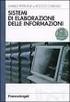 Università degli Studi di Messina Policlinico G. Martino - Sistemi di Elaborazione delle Informazioni A.A. 26/27 Università degli Studi di Messina Policlinico G. Martino - Sistemi di Elaborazione delle
Università degli Studi di Messina Policlinico G. Martino - Sistemi di Elaborazione delle Informazioni A.A. 26/27 Università degli Studi di Messina Policlinico G. Martino - Sistemi di Elaborazione delle
Francesca Berardi. Classe IV MONTESSORI. Una ricerca. La fotografia
 Francesca Berardi Classe IV MONTESSORI Una ricerca La fotografia Per scattare una buona foto, occorre molto più che premere un pulsante. Bisogna imparare ad usare la macchina fotografica e a gestire la
Francesca Berardi Classe IV MONTESSORI Una ricerca La fotografia Per scattare una buona foto, occorre molto più che premere un pulsante. Bisogna imparare ad usare la macchina fotografica e a gestire la
RGB e CMYK. Ivana Jocallaz cl. I5
 1 RGB e CMYK Ivana Jocallaz cl. I5 Quando stampiamo delle foto o dei documenti, i colori non corrispondono a quelli che vediamo sullo schermo. Come mai questo avviene? Cercherò di spiegare in modo chiaro
1 RGB e CMYK Ivana Jocallaz cl. I5 Quando stampiamo delle foto o dei documenti, i colori non corrispondono a quelli che vediamo sullo schermo. Come mai questo avviene? Cercherò di spiegare in modo chiaro
Elaborazione digitale di immagini
 Elaborazione digitale di immagini Una volta codificata un'immagine con un numero (ovvero, una serie di numeri), possiamo elaborarla a nostro piacimento! Ovviamente, siamo interessati a elaborazioni che
Elaborazione digitale di immagini Una volta codificata un'immagine con un numero (ovvero, una serie di numeri), possiamo elaborarla a nostro piacimento! Ovviamente, siamo interessati a elaborazioni che
Corso di Informatica modulo Informatica di Base 6 CFU. Immagini digitali: concetti di base
 DIPARTIMENTO DELL INNOVAZIONE INDUSTRIALE E DIGITALE Corso di Informatica modulo Informatica di Base 6 CFU Anno Accademico 6/7 Docente: ing. Salvatore Sorce Immagini digitali: concetti di base L informazione
DIPARTIMENTO DELL INNOVAZIONE INDUSTRIALE E DIGITALE Corso di Informatica modulo Informatica di Base 6 CFU Anno Accademico 6/7 Docente: ing. Salvatore Sorce Immagini digitali: concetti di base L informazione
Giocare con i livelli
 Giocare con i livelli Uno dei pregi di photoshop è quello di poter lavorare con i livelli. Ogni modifica che viene effettuata sull immagine su cui si lavora viene fatta non direttamente sull immagine stessa,
Giocare con i livelli Uno dei pregi di photoshop è quello di poter lavorare con i livelli. Ogni modifica che viene effettuata sull immagine su cui si lavora viene fatta non direttamente sull immagine stessa,
InDesign CS5: gestire i documenti
 03 InDesign CS5: gestire i documenti In questo capitolo Imparerai a creare e a salvare un nuovo documento con una o più pagine. Apprenderai come gestire le opzioni di visualizzazione di un documento. Apprenderai
03 InDesign CS5: gestire i documenti In questo capitolo Imparerai a creare e a salvare un nuovo documento con una o più pagine. Apprenderai come gestire le opzioni di visualizzazione di un documento. Apprenderai
R.Polillo, Interazione uomo macchina Parte seconda, 2
 IL COLORE Scopo di questa lezione Descrivere, a livello elementare, i concetti principali della teoria dei colori e della visione dei colori, per permettere di comprendere le principali problematiche che
IL COLORE Scopo di questa lezione Descrivere, a livello elementare, i concetti principali della teoria dei colori e della visione dei colori, per permettere di comprendere le principali problematiche che
Color Correction. La codifica delle immagini. La codifica delle immagini. La codifica delle immagini. La codifica delle immagini
 Color Correction Marco Gribaudo marcog@di.unito.it Le immagini vengono codificate mediante una griglia di colori. http://www.di.unito.it/~marcog/savigliano Marco Gribaudo 1 Marco Gribaudo 2 Suddividiamo
Color Correction Marco Gribaudo marcog@di.unito.it Le immagini vengono codificate mediante una griglia di colori. http://www.di.unito.it/~marcog/savigliano Marco Gribaudo 1 Marco Gribaudo 2 Suddividiamo
Modelli di colore. Un tocco di blu non guasta
 Modelli di colore Un tocco di blu non guasta Un passo indietro Nelle immagini raster ogni pixel dell immagine ha associato un colore. Nelle immagini Vettoriali ogni forma geometrica ha un colore associato.
Modelli di colore Un tocco di blu non guasta Un passo indietro Nelle immagini raster ogni pixel dell immagine ha associato un colore. Nelle immagini Vettoriali ogni forma geometrica ha un colore associato.
Corso: Adobe Photoshop CC: Corso Base
 Corso: Adobe Photoshop CC: Corso Base Obiettivi: La gestione di immagini mediante un PC ha raggiunto una notevole diffusione grazie alle possibilità offerte da potenti programmi, come appunto il Photoshop.
Corso: Adobe Photoshop CC: Corso Base Obiettivi: La gestione di immagini mediante un PC ha raggiunto una notevole diffusione grazie alle possibilità offerte da potenti programmi, come appunto il Photoshop.
Segnale analogico. Analogico vs digitale. Segnale digitale. Trasformazione da analogico a digitale
 LEZIONI 2 e 3 Rappresentazione dell informazione 53 Analogico vs digitale LEZIONI 2 e 3 Rappresentazione dell informazione 54 Segnale analogico Il computer può lavorare soltanto con grandezze di tipo digitale
LEZIONI 2 e 3 Rappresentazione dell informazione 53 Analogico vs digitale LEZIONI 2 e 3 Rappresentazione dell informazione 54 Segnale analogico Il computer può lavorare soltanto con grandezze di tipo digitale
Tecniche di enfatizzazione
 Tecniche di enfatizzazione Cosa è l enfatizzazione delle immagini L enfatizzazione o enhancement delle immagini è un insieme di tecniche che vengono utilizzate per migliorare l aspetto delle immagini al
Tecniche di enfatizzazione Cosa è l enfatizzazione delle immagini L enfatizzazione o enhancement delle immagini è un insieme di tecniche che vengono utilizzate per migliorare l aspetto delle immagini al
CREAZIONE DI DATI PER LA STAMPA CON MICROSOFT WORD 2007
 CREAZIONE DI DATI PER LA STAMPA CON MICROSOFT WORD 2007 Questa guida non garantisce la creazione corretta dei dati per la stampa. Essa serve piuttosto come aiuto. Qualora non avessi familiarità con la
CREAZIONE DI DATI PER LA STAMPA CON MICROSOFT WORD 2007 Questa guida non garantisce la creazione corretta dei dati per la stampa. Essa serve piuttosto come aiuto. Qualora non avessi familiarità con la
IL COLORE COLORI ANALOGHI COLORI COMPLEMENTARI
 IL COLORE COLORI ANALOGHI COLORI COMPLEMENTARI set 25 12:22 COLORI ANALOGHI Sono i colori vicini (nel cerchio cromatico) al colore di riferimento. set 28 20:55 1 COLORI COMPLEMENTARI Sono i colori opposti
IL COLORE COLORI ANALOGHI COLORI COMPLEMENTARI set 25 12:22 COLORI ANALOGHI Sono i colori vicini (nel cerchio cromatico) al colore di riferimento. set 28 20:55 1 COLORI COMPLEMENTARI Sono i colori opposti
Capitolo 2. Figura 21. Inserimento dati
 Capitolo 2 INSERIMENTO DI DATI In ogni cella del foglio di lavoro è possibile inserire dati che possono essere di tipo testuale o numerico, oppure è possibile inserire formule le quali hanno la caratteristica
Capitolo 2 INSERIMENTO DI DATI In ogni cella del foglio di lavoro è possibile inserire dati che possono essere di tipo testuale o numerico, oppure è possibile inserire formule le quali hanno la caratteristica
Trasformazioni delle immagini
 Trasformazioni delle immagini Ritagliare le immagini Ritagliare significa rimuovere una porzione di immagine per cambiarne l inquadratura o rafforzarne la composizione. Potete ritagliare un immagine con
Trasformazioni delle immagini Ritagliare le immagini Ritagliare significa rimuovere una porzione di immagine per cambiarne l inquadratura o rafforzarne la composizione. Potete ritagliare un immagine con
Nell esempio riportato qui sopra è visibile la sfocatura intenzionale di una sola parte della foto
 LE MASCHERE DI LIVELLO Provo a buttare giù un piccolo tutorial sulle maschere di livello, in quanto molti di voi mi hanno chiesto di poter avere qualche appunto scritto su di esse. Innanzitutto, cosa sono
LE MASCHERE DI LIVELLO Provo a buttare giù un piccolo tutorial sulle maschere di livello, in quanto molti di voi mi hanno chiesto di poter avere qualche appunto scritto su di esse. Innanzitutto, cosa sono
Programma del Corso Photoshop
 Programma del Corso Photoshop Corso Photoshop Introduzione 1.1 Presentazione del corso 1.2 Panoramica su Adobe Photoshop 1.3 Differenza tra grafica Raster e Vettoriale 2 L area di lavoro 2.1 Introduzione
Programma del Corso Photoshop Corso Photoshop Introduzione 1.1 Presentazione del corso 1.2 Panoramica su Adobe Photoshop 1.3 Differenza tra grafica Raster e Vettoriale 2 L area di lavoro 2.1 Introduzione
Indice. Introduzione BluePrint XIII XIX
 Introduzione BluePrint XIII XIX Capitolo 1 Iniziare con Photoshop 1 Impostare Photoshop al primo avvio 6 Regolare le impostazioni di base 7 I dischi di memoria virtuale 8 Cambiare l applicazione di apertura
Introduzione BluePrint XIII XIX Capitolo 1 Iniziare con Photoshop 1 Impostare Photoshop al primo avvio 6 Regolare le impostazioni di base 7 I dischi di memoria virtuale 8 Cambiare l applicazione di apertura
Guida alla qualità del colore
 Pagina 1 di 6 Guida alla qualità del colore Nella presente guida vengono descritte le operazioni disponibili sulla stampante per la regolazione e la personalizzazione della output a colori. Menu Qualità
Pagina 1 di 6 Guida alla qualità del colore Nella presente guida vengono descritte le operazioni disponibili sulla stampante per la regolazione e la personalizzazione della output a colori. Menu Qualità
INFORMATICA E GRAFICA PER IL WEB
 INFORMATICA E GRAFICA PER IL WEB Psicologia e comunicazione A.A. 2016/2017 Università degli studi Milano-Bicocca docente: Diana Quarti LEZIONE 02 INFORMATICA E GRAFICA PER IL WEB A.A. 2016/2017 docente:
INFORMATICA E GRAFICA PER IL WEB Psicologia e comunicazione A.A. 2016/2017 Università degli studi Milano-Bicocca docente: Diana Quarti LEZIONE 02 INFORMATICA E GRAFICA PER IL WEB A.A. 2016/2017 docente:
L istogramma. Interazione & Multimedia 2
 Istogramma 1 L istogramma I pixel di una immagine sono una popolazione sulla quale possiamo calcolare tutte le quantità statistiche descrittive che si usano normalmente: Media, mediana, varianza, deviazione
Istogramma 1 L istogramma I pixel di una immagine sono una popolazione sulla quale possiamo calcolare tutte le quantità statistiche descrittive che si usano normalmente: Media, mediana, varianza, deviazione
Introduzione Avanzamento rapido
 Introduzione Avanzamento rapido XI XV Capitolo 1 Iniziare con Photoshop CS 1 Impostare Photoshop al primo avvio 2 Regolare le impostazioni di base 3 Ottimizzare le impostazioni colore 4 Scegliere le migliori
Introduzione Avanzamento rapido XI XV Capitolo 1 Iniziare con Photoshop CS 1 Impostare Photoshop al primo avvio 2 Regolare le impostazioni di base 3 Ottimizzare le impostazioni colore 4 Scegliere le migliori
Sorgenti di luce Colori Riflettanza
 Le Schede Didattiche di Profilocolore IL COLORE Sorgenti di luce Colori Riflettanza Rome, Italy 1/37 La luce: natura e caratteristiche La luce è una radiazione elettromagnetica esattamente come lo sono:
Le Schede Didattiche di Profilocolore IL COLORE Sorgenti di luce Colori Riflettanza Rome, Italy 1/37 La luce: natura e caratteristiche La luce è una radiazione elettromagnetica esattamente come lo sono:
LA SCOMPOSIZIONE DELLA LUCE SOLARE USANDO UN PRISMA DI VETRO SI PUÒ SCOMPORRE LA LUCE BIANCA SOLARE NEI VARI COLORI DELL IRIDE
 I COLORI LA SCOMPOSIZIONE DELLA LUCE SOLARE USANDO UN PRISMA DI VETRO SI PUÒ SCOMPORRE LA LUCE BIANCA SOLARE NEI VARI COLORI DELL IRIDE LA RICOMPOSIZIONE DELLA LUCE SOLARE LA LUCE BIANCA SOLARE PU0 ESSERE
I COLORI LA SCOMPOSIZIONE DELLA LUCE SOLARE USANDO UN PRISMA DI VETRO SI PUÒ SCOMPORRE LA LUCE BIANCA SOLARE NEI VARI COLORI DELL IRIDE LA RICOMPOSIZIONE DELLA LUCE SOLARE LA LUCE BIANCA SOLARE PU0 ESSERE
Ritoccare le foto. Settima lezione
 Lezione 7 1. Ritoccare le foto 2. Tonalità saturazione 3. Dimensione quadro 4. Palette Navigatore - info - istogramma 5. Trasformazione libera 6. Giocare con le cornici 7. Duplicare e ruotare 8. Salvare
Lezione 7 1. Ritoccare le foto 2. Tonalità saturazione 3. Dimensione quadro 4. Palette Navigatore - info - istogramma 5. Trasformazione libera 6. Giocare con le cornici 7. Duplicare e ruotare 8. Salvare
30. Infine spostiamo la testa un po' in avanti selezionando il relativo osso che la controlla.
 29. Selezionando la custom shape del bacino spostiamo tutto il busto verso l'alto. La gamba sinistra deve essere completamente distesa. Sistemiamo anche le braccia come mostrato in figura. 30. Infine spostiamo
29. Selezionando la custom shape del bacino spostiamo tutto il busto verso l'alto. La gamba sinistra deve essere completamente distesa. Sistemiamo anche le braccia come mostrato in figura. 30. Infine spostiamo
Costruzione di Interfacce. Colore. Modelli di colore RGB RGB RGB. Lezione 2. Paolo Cignoni
 Costruzione di Interfacce Lezione 2 Paolo Cignoni Colore La luce e una forma di radiazione elettromagnetica La retina umana ha tre tipi di recettori, i coni, sensibili a particolari lunghezze d onda cignoni@iei.pi.cnr.it
Costruzione di Interfacce Lezione 2 Paolo Cignoni Colore La luce e una forma di radiazione elettromagnetica La retina umana ha tre tipi di recettori, i coni, sensibili a particolari lunghezze d onda cignoni@iei.pi.cnr.it
Modelli di Colore. Michele Nappi, Ph.D Università degli Studi di Salerno biplab.unisa.it
 Modelli di Colore Michele Nappi, Ph.D Università degli Studi di Salerno mnappi@unisa.it biplab.unisa.it 089-963334 Spettro Visibile Spettro Visibile: Luce bianca attraverso un prisma ottico 30/03/2016
Modelli di Colore Michele Nappi, Ph.D Università degli Studi di Salerno mnappi@unisa.it biplab.unisa.it 089-963334 Spettro Visibile Spettro Visibile: Luce bianca attraverso un prisma ottico 30/03/2016
Il disegno vettoriale - scheda di approfondimento
 Il disegno vettoriale - scheda di approfondimento età +11 - autore ADVidea - licenza CC 2.5 testo Tecnica per il [tuo] futuro su DidaSfera.it BBN editrice Ti ricordiamo infatti che l utilizzo di un programma
Il disegno vettoriale - scheda di approfondimento età +11 - autore ADVidea - licenza CC 2.5 testo Tecnica per il [tuo] futuro su DidaSfera.it BBN editrice Ti ricordiamo infatti che l utilizzo di un programma
Guida alla qualità del colore
 Pagina 1 di 6 Guida alla qualità del colore Nella guida alla qualità del colore vengono descritte le operazioni disponibili sulla stampante per la regolazione e la personalizzazione della stampa a colori.
Pagina 1 di 6 Guida alla qualità del colore Nella guida alla qualità del colore vengono descritte le operazioni disponibili sulla stampante per la regolazione e la personalizzazione della stampa a colori.
Suggerimenti fotografici
 Suggerimenti fotografici Estendere la profondità di campo. Fondere due scatti con Photoshop CS La situazione più semplice in cui possiamo trovarci nello scattare una foto macro, è quella d avere la necessità
Suggerimenti fotografici Estendere la profondità di campo. Fondere due scatti con Photoshop CS La situazione più semplice in cui possiamo trovarci nello scattare una foto macro, è quella d avere la necessità
Tecnologie Multimediali a.a. 2016/2017. Docente: DOTT.SSA VALERIA FIONDA
 Tecnologie Multimediali a.a. 2016/2017 Docente: DOTT.SSA VALERIA FIONDA Teoria del Colore Teoria del colore Il nostro mondo è tridimensionale e composto da un numero infinitamente grande di molecole (punti)
Tecnologie Multimediali a.a. 2016/2017 Docente: DOTT.SSA VALERIA FIONDA Teoria del Colore Teoria del colore Il nostro mondo è tridimensionale e composto da un numero infinitamente grande di molecole (punti)
Migliora le tue foto con Akvis
 Migliora le tue foto con Akvis http://saltainpadella.altervista.org/migliora-le-tue-foto-akvis/ Salve a tutti, oggi vi voglio parlare di un software eccezionale per migliorare le vostre immagini fotografiche,
Migliora le tue foto con Akvis http://saltainpadella.altervista.org/migliora-le-tue-foto-akvis/ Salve a tutti, oggi vi voglio parlare di un software eccezionale per migliorare le vostre immagini fotografiche,
La codifica. dell informazione
 00010010101001110101010100010110101000011100010111 00010010101001110101010100010110101000011100010111 La codifica 00010010101001110101010100010110101000011100010111 dell informazione 00010010101001110101010100010110101000011100010111
00010010101001110101010100010110101000011100010111 00010010101001110101010100010110101000011100010111 La codifica 00010010101001110101010100010110101000011100010111 dell informazione 00010010101001110101010100010110101000011100010111
Appunti di Excel per risolvere alcuni problemi di matematica (I parte) a.a
 Appunti di Excel per risolvere alcuni problemi di matematica (I parte) a.a. 2001-2002 Daniela Favaretto* favaret@unive.it Stefania Funari* funari@unive.it *Dipartimento di Matematica Applicata Università
Appunti di Excel per risolvere alcuni problemi di matematica (I parte) a.a. 2001-2002 Daniela Favaretto* favaret@unive.it Stefania Funari* funari@unive.it *Dipartimento di Matematica Applicata Università
Nozioni di grafica sul calcolatore. concetti di base
 Nozioni di grafica sul calcolatore concetti di base La riproduzione di immagini fotografiche su computer avviene suddividendo l'immagine stessa in una matrice di punti colorati: pixels I formati basati
Nozioni di grafica sul calcolatore concetti di base La riproduzione di immagini fotografiche su computer avviene suddividendo l'immagine stessa in una matrice di punti colorati: pixels I formati basati
Il Colore. Sintesi sottrattiva: Ciano (C), Giallo (Y) e Magenta (M) Rosso (R), Verde (G) e Blu (B) Sintesi additiva
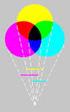 IMMAGINI A COLORI La natura del colore Colori in tricromia e quadricromia Sintesi additiva e sottrattiva Principali Spazi Colore Colori primari, secondari e terziari Canali Colore Formato del file grafico
IMMAGINI A COLORI La natura del colore Colori in tricromia e quadricromia Sintesi additiva e sottrattiva Principali Spazi Colore Colori primari, secondari e terziari Canali Colore Formato del file grafico
Le slide che seguono sono state estratte dalle lezioni del Prof. Roberto Polillo sul colore. Che cos è il colore
 Slide d autore Le slide che seguono sono state estratte dalle lezioni del Prof. Roberto Polillo sul colore 1- Introduzione al colore 2- Uso del colore Che cos è il colore Sensazione ottica variabile, a
Slide d autore Le slide che seguono sono state estratte dalle lezioni del Prof. Roberto Polillo sul colore 1- Introduzione al colore 2- Uso del colore Che cos è il colore Sensazione ottica variabile, a
Operazioni preliminari: creare una cartella in Documenti
 Operazioni preliminari: creare una cartella in Documenti 1. Fare clic in successione su Start (cerchio con il logo Microsoft in basso a sinistra), Documenti. 2. Cliccare su Nuova cartella comparirà una
Operazioni preliminari: creare una cartella in Documenti 1. Fare clic in successione su Start (cerchio con il logo Microsoft in basso a sinistra), Documenti. 2. Cliccare su Nuova cartella comparirà una
Modificare il tipo di grafico Spostare, ridimensionare, cancellare un grafico
 4.6 GRAFICI Il programma Calc si presta non solo alla creazione di tabelle e all esecuzione di calcoli, ma anche alla creazione di grafici che riepilogano visivamente i dati, ne rendono immediata la loro
4.6 GRAFICI Il programma Calc si presta non solo alla creazione di tabelle e all esecuzione di calcoli, ma anche alla creazione di grafici che riepilogano visivamente i dati, ne rendono immediata la loro
Corso di Adobe Photoshop CS4 2 Giorni
 OGGETTO CORSO Corso di Adobe Photoshop CS4 2 Giorni OBIETTIVI E DIDATTICA CORSO L obiettivo del corso è fornire ai partecipanti le competenze teoriche e pratiche per la creazione di immagini fotografiche
OGGETTO CORSO Corso di Adobe Photoshop CS4 2 Giorni OBIETTIVI E DIDATTICA CORSO L obiettivo del corso è fornire ai partecipanti le competenze teoriche e pratiche per la creazione di immagini fotografiche
Filtri e convoluzioni
 Filtri e convoluzioni La terza e ultima famiglia di operazioni per l'elaborazione delle immagini è quella dei filtri e delle convoluzioni Le elaborazioni di questa famiglia modificano il valore (colore,
Filtri e convoluzioni La terza e ultima famiglia di operazioni per l'elaborazione delle immagini è quella dei filtri e delle convoluzioni Le elaborazioni di questa famiglia modificano il valore (colore,
Informatica. Comunicazione & DAMS A.A. 2015/16. Dr.ssa Valeria Fionda
 Informatica Comunicazione & DAMS A.A. 2015/16 Dr.ssa Valeria Fionda Informatica - Com&DAMS A.A. 2015/2016 Sistemi di numerazione I sistemi di numerazione servono a rappresentare i numeri grazie a un insieme
Informatica Comunicazione & DAMS A.A. 2015/16 Dr.ssa Valeria Fionda Informatica - Com&DAMS A.A. 2015/2016 Sistemi di numerazione I sistemi di numerazione servono a rappresentare i numeri grazie a un insieme
Anno Scolastico 2015 / 2016 Prof. Paolo Beretti. i Colori
 Anno Scolastico 2015 / 2016 Prof. Paolo Beretti i Colori 1. L ARCOBALENO Nella seconda metà del XVII secolo (1665-1676) lo scienziato inglese Isaac Newton proiettò un raggio di luce bianca attraverso un
Anno Scolastico 2015 / 2016 Prof. Paolo Beretti i Colori 1. L ARCOBALENO Nella seconda metà del XVII secolo (1665-1676) lo scienziato inglese Isaac Newton proiettò un raggio di luce bianca attraverso un
Opzioni avanzate. Stampa di pagine di separazione. Stampante laser a colori Phaser 7750
 Opzioni avanzate Questo argomento include le seguenti sezioni: "Stampa di pagine di separazione" a pagina 2-76 "Stampa di più pagine su un unico foglio (N-su)" a pagina 2-77 "Stampa di opuscoli" a pagina
Opzioni avanzate Questo argomento include le seguenti sezioni: "Stampa di pagine di separazione" a pagina 2-76 "Stampa di più pagine su un unico foglio (N-su)" a pagina 2-77 "Stampa di opuscoli" a pagina
Grafica ed interfacce per la comunicazione Scienze della Comunicazione. Paola Vocca Lezione 11: GIMP
 Grafica ed interfacce per la comunicazione Scienze della Comunicazione Paola Vocca Lezione 11: GIMP Scopo di questa lezione Introduzione all utilizzo di GIMP Grafica ed interfacce per la comunicazione
Grafica ed interfacce per la comunicazione Scienze della Comunicazione Paola Vocca Lezione 11: GIMP Scopo di questa lezione Introduzione all utilizzo di GIMP Grafica ed interfacce per la comunicazione
L'ESPOSIZIONE PARTE 2 E' LA REGISTRAZIODELLA LUMINOSITA' DELLA SCENA DA PARTE DEL SENSORE DATA DALLA COMBINAZIONE DEI 3 FATTORI DIAFRAMMA-TEMPO-ISO
 L'ESPOSIZIONE PARTE 2 E' LA REGISTRAZIODELLA LUMINOSITA' DELLA SCENA DA PARTE DEL SENSORE DATA DALLA COMBINAZIONE DEI 3 FATTORI DIAFRAMMA-TEMPO-ISO L'ESPOSIZIONE SI DIVIDE IN 2 FASI MISURAZIONE DELLA LUMINOSITA'
L'ESPOSIZIONE PARTE 2 E' LA REGISTRAZIODELLA LUMINOSITA' DELLA SCENA DA PARTE DEL SENSORE DATA DALLA COMBINAZIONE DEI 3 FATTORI DIAFRAMMA-TEMPO-ISO L'ESPOSIZIONE SI DIVIDE IN 2 FASI MISURAZIONE DELLA LUMINOSITA'
Centro Ausili Tecnologici TUTORIAL CREAZIONE TABELLE DI COMUNICAZIONE CON PROGRAMMI NON SPECIFICI
 Centro Ausili Tecnologici Viale Cittadini 33, 52100 Arezzo - Tel 0575/254357 Email: cat@usl8.toscana.it Sito web: www.cat-arezzo.org TUTORIAL CREAZIONE TABELLE DI COMUNICAZIONE CON PROGRAMMI NON SPECIFICI
Centro Ausili Tecnologici Viale Cittadini 33, 52100 Arezzo - Tel 0575/254357 Email: cat@usl8.toscana.it Sito web: www.cat-arezzo.org TUTORIAL CREAZIONE TABELLE DI COMUNICAZIONE CON PROGRAMMI NON SPECIFICI
Grafica Computazionale. Il colore. Fabio Ganovelli 2006
 Grafica Computazionale Il colore Fabio Ganovelli fabio.ganovelli@isti.cnr.it a.a. 2005-2006 2006 Diapositive a corredo del libro: Fondamenti di Grafica Tridimensionale Interattiva R. Scateni, P. Cignoni,
Grafica Computazionale Il colore Fabio Ganovelli fabio.ganovelli@isti.cnr.it a.a. 2005-2006 2006 Diapositive a corredo del libro: Fondamenti di Grafica Tridimensionale Interattiva R. Scateni, P. Cignoni,
DIGITALE SI DIGITALE NO
 CORSO DI FOTOGRAFIA DIGITALE DIGITALE SI DIGITALE NO Le cose da sapere OLTRE 150 anni di fotografia Macchine fotografiche tradizionali ancora oggi permettono di catturare immagini grazie a una pellicola
CORSO DI FOTOGRAFIA DIGITALE DIGITALE SI DIGITALE NO Le cose da sapere OLTRE 150 anni di fotografia Macchine fotografiche tradizionali ancora oggi permettono di catturare immagini grazie a una pellicola
CODIFICA IMMAGINI IN BIANCO E NERO
 Rappresentazione delle immagini Anche le immagini possono essere codificate mediante una sequenza di 0 e 1., questa operazione si chiama digitalizzazione. La prima cosa da fare è dividere l immagine in
Rappresentazione delle immagini Anche le immagini possono essere codificate mediante una sequenza di 0 e 1., questa operazione si chiama digitalizzazione. La prima cosa da fare è dividere l immagine in
La codifica delle immagini
 Non sempre il contorno della figura coincide con le linee della griglia. Quella che si ottiene nella codifica è un'approssimazione della figura originaria Se riconvertiamo la stringa 0000000011110001100000100000
Non sempre il contorno della figura coincide con le linee della griglia. Quella che si ottiene nella codifica è un'approssimazione della figura originaria Se riconvertiamo la stringa 0000000011110001100000100000
Introduzione alla Grafica
 GRAFICA Introduzione alla Grafica Teoria del colore Stampa Offset - Deretinatura Stampa digitale Immagini raster Immagini vettoriali - Pdf Briefing con il cliente Riepilogo... cerchio di Itten al centro
GRAFICA Introduzione alla Grafica Teoria del colore Stampa Offset - Deretinatura Stampa digitale Immagini raster Immagini vettoriali - Pdf Briefing con il cliente Riepilogo... cerchio di Itten al centro
Anno Scolastico 2015 / 2016 Prof. Paolo Beretti. i Colori
 Anno Scolastico 2015 / 2016 Prof. Paolo Beretti i Colori 1. L ARCOBALENO Nella seconda metà del XVII secolo (1665-1676) lo scienziato inglese Isaac Newton proiettò un raggio di luce bianca attraverso un
Anno Scolastico 2015 / 2016 Prof. Paolo Beretti i Colori 1. L ARCOBALENO Nella seconda metà del XVII secolo (1665-1676) lo scienziato inglese Isaac Newton proiettò un raggio di luce bianca attraverso un
Corso di Basic Design. Ghezzi - Merrone
 Corso di Basic Design Ghezzi - Merrone IL COLORE teoria del colore - premessa Oltre alla conoscenza del linguaggio gg dei segni e alla loro percezione, il grafico deve completare la propria formazione
Corso di Basic Design Ghezzi - Merrone IL COLORE teoria del colore - premessa Oltre alla conoscenza del linguaggio gg dei segni e alla loro percezione, il grafico deve completare la propria formazione
Immagini digitali Appunti a cura del prof. ing. Mario Catalano
 Immagini digitali Appunti a cura del prof. ing. Mario Catalano LA CODIFICA DELLE IMMAGINI Anche le immagini possono essere memorizzate in forma numerica (digitale) suddividendole in milioni di punti, per
Immagini digitali Appunti a cura del prof. ing. Mario Catalano LA CODIFICA DELLE IMMAGINI Anche le immagini possono essere memorizzate in forma numerica (digitale) suddividendole in milioni di punti, per
I modelli di colore in LATEX
 PGL Piccole Guide Linux I modelli di colore in LATEX Luigi Carusillo Prima edizione, 27 giugno 2002 Sesta revisione, 4 febbraio 2006 P G L PGI Piccole Guide d'informatica e PGL Piccole Guide Linux sono
PGL Piccole Guide Linux I modelli di colore in LATEX Luigi Carusillo Prima edizione, 27 giugno 2002 Sesta revisione, 4 febbraio 2006 P G L PGI Piccole Guide d'informatica e PGL Piccole Guide Linux sono
PHOTOSHOP RITOCCO CROMATICO Massimo Picardello Progetto Campus One
 PHOTOSHOP RITOCCO CROMATICO Massimo Picardello Progetto Campus One USO ELEMENTARE DEL LIVELLO DI REGOLAZIONE CURVE BASATO SU VALORI NUMERICI STANDARD Se un immagine presenta dominanti o appiattimento dei
PHOTOSHOP RITOCCO CROMATICO Massimo Picardello Progetto Campus One USO ELEMENTARE DEL LIVELLO DI REGOLAZIONE CURVE BASATO SU VALORI NUMERICI STANDARD Se un immagine presenta dominanti o appiattimento dei
Formattare il testo con gli stili
 Formattare il testo con gli stili Capita spesso di dover applicare ripetutamente la stessa formattazione, o anche modificare il colore, le dimensioni e il tipo di carattere, per dare risalto a un testo.
Formattare il testo con gli stili Capita spesso di dover applicare ripetutamente la stessa formattazione, o anche modificare il colore, le dimensioni e il tipo di carattere, per dare risalto a un testo.
Elaborazione di immagini a colori
 Elaborazione di immagini a colori Il colore nella elaborazione di immagini L uso del colore è motivato da: Il colore è un descrittore che semplifica l identificazione di un oggetto e la sua estrazione
Elaborazione di immagini a colori Il colore nella elaborazione di immagini L uso del colore è motivato da: Il colore è un descrittore che semplifica l identificazione di un oggetto e la sua estrazione
PHOTOSHOP - ESEMPI DI RITOCCO STANDARD Massimo Picardello Progetto Campus One Redazione di Abdel Qasem, revisione provvisoria di Massimo Picardello
 PHOTOSHOP - ESEMPI DI RITOCCO STANDARD Massimo Picardello Progetto Campus One Redazione di Abdel Qasem, revisione provvisoria di Massimo Picardello SOMMARIO SU PERFEZIONAMENTO E FINITURA DELL IMMAGINE
PHOTOSHOP - ESEMPI DI RITOCCO STANDARD Massimo Picardello Progetto Campus One Redazione di Abdel Qasem, revisione provvisoria di Massimo Picardello SOMMARIO SU PERFEZIONAMENTO E FINITURA DELL IMMAGINE
Fotografia corso base. Educazione Permanente Treviso. Specifiche digitali. Federico Covre.
 Fotografia corso base Educazione Permanente Treviso Specifiche digitali http://arcifotografiabase.wordpress.com Federico Covre Pixel (picture element) Indica ciascuno degli elementi puntiformi che compongono
Fotografia corso base Educazione Permanente Treviso Specifiche digitali http://arcifotografiabase.wordpress.com Federico Covre Pixel (picture element) Indica ciascuno degli elementi puntiformi che compongono
Simulare l'effetto flou
 Simulare l'effetto flou In questa sezione vengono raccolti suggerimenti, tecniche, trucchi dei generi più vari, ad uso degli utenti sia alle prime armi sia più avanzati: c'è sempre da imparare! Premessa:
Simulare l'effetto flou In questa sezione vengono raccolti suggerimenti, tecniche, trucchi dei generi più vari, ad uso degli utenti sia alle prime armi sia più avanzati: c'è sempre da imparare! Premessa:
Nota: Per evitare che l'immagine risulti ritagliata, accertarsi che il formato del documento originale e della carta copia siano uguali.
 Pagina 1 di 5 Guida alla copia Esecuzione di una copia rapida 1 Caricare il documento originale rivolto verso l'alto, inserendo per primo il bordo corto nel vassoio ADF, oppure caricarlo rivolto verso
Pagina 1 di 5 Guida alla copia Esecuzione di una copia rapida 1 Caricare il documento originale rivolto verso l'alto, inserendo per primo il bordo corto nel vassoio ADF, oppure caricarlo rivolto verso
La Percezione Dei Colori
 La Percezione Dei Colori PRINCIPI BASE DELLA PERCEZIONE DEI COLORI LA TRICROMIA PROCESSI OPPONENTI VEDIAMO GLI STESSI COLORI? STEFANO ZUCCALA IL COLORE NON È UNA PROPRIETÀ FISICA DELL AMBIENTE, MA PIUTTOSTO
La Percezione Dei Colori PRINCIPI BASE DELLA PERCEZIONE DEI COLORI LA TRICROMIA PROCESSI OPPONENTI VEDIAMO GLI STESSI COLORI? STEFANO ZUCCALA IL COLORE NON È UNA PROPRIETÀ FISICA DELL AMBIENTE, MA PIUTTOSTO
La codifica digitale
 La codifica digitale Codifica digitale Il computer e il sistema binario Il computer elabora esclusivamente numeri. Ogni immagine, ogni suono, ogni informazione per essere compresa e rielaborata dal calcolatore
La codifica digitale Codifica digitale Il computer e il sistema binario Il computer elabora esclusivamente numeri. Ogni immagine, ogni suono, ogni informazione per essere compresa e rielaborata dal calcolatore
How to...the GIMP - pag.1. How to...the GIMP. Manuale pratico all'uso di The GIMP. By Maurizio Giglio, versione del 20/04/09
 How to...the GIMP - pag.1 How to...the GIMP Manuale pratico all'uso di The GIMP By Maurizio Giglio, 2006-2009 versione del 20/04/09 Indice generale How to...the GIMP - pag.2 How to...the GIMP...1 Prefazione...3
How to...the GIMP - pag.1 How to...the GIMP Manuale pratico all'uso di The GIMP By Maurizio Giglio, 2006-2009 versione del 20/04/09 Indice generale How to...the GIMP - pag.2 How to...the GIMP...1 Prefazione...3
Disegna la figura di cui vuoi la trasformata e gli oggetti (asse o centro di simmetria, vettore,...) che caratterizzano la trasformazione
 LE TRASFORMAZIONI IN CABRI Per ottenere la figura immagine di una figura data in una trasformazione Disegna la figura di cui vuoi la trasformata e gli oggetti (asse o centro di simmetria, vettore,...)
LE TRASFORMAZIONI IN CABRI Per ottenere la figura immagine di una figura data in una trasformazione Disegna la figura di cui vuoi la trasformata e gli oggetti (asse o centro di simmetria, vettore,...)
